Pokud jste provedli instalace jiných operačních systémů, pomocí Sun VM Virtualbox a chcete zachytit obrazovku svého hostující operační systém a použití "PrintScreen" nebo "Alt + PrintScreen" nic nedělá, k vyřešení tohoto problému použijte níže uvedené řešení.
Pro tento článek jsem nastavil prostředí Vbox Environment (verze 4.1.20) v hostiteli s operačním systémem Windows 7 systém nainstalovat Windows XP jako hostující operační systém a měl jsem také nainstalovaný „Guest Dodatky".
Pak si všimnu, že když se pokusím vybrat hostující OS, moje klávesnice a myš automaticky zachytí hostující OS.
Když k tomu dojde, můžete vidět „zelenou šipku dolů“ v pravém dolním rohu okna vašeho hosta OS, což znamená, že vaše klávesnice a myš byly zachyceny hostujícím OS.
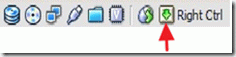
1. Takže musíme zrušit zachycení klávesnice a myši jedním stisknutím pravého Ctrl klávesy a "zelená šipka dolů"stane se jako"černá šipka dolů".
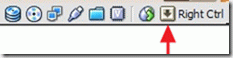
2. Až to uděláte, můžete použít klávesové zkratky "Tisk obrazovky" pro zachycení celé obrazovky nebo stiskněte "Alt + PrintScreen" současně k zachycení aktivního* okna hostujícího OS VirtualBox.
Oznámení*: Nejprve musíte vybrat okno hostujícího OS VirtualBox, poté zrušit zachycení klávesnice a myši jedním stisknutím klávesy „Vpravo Ctrl“ a použít klávesové zkratky k zachycení.